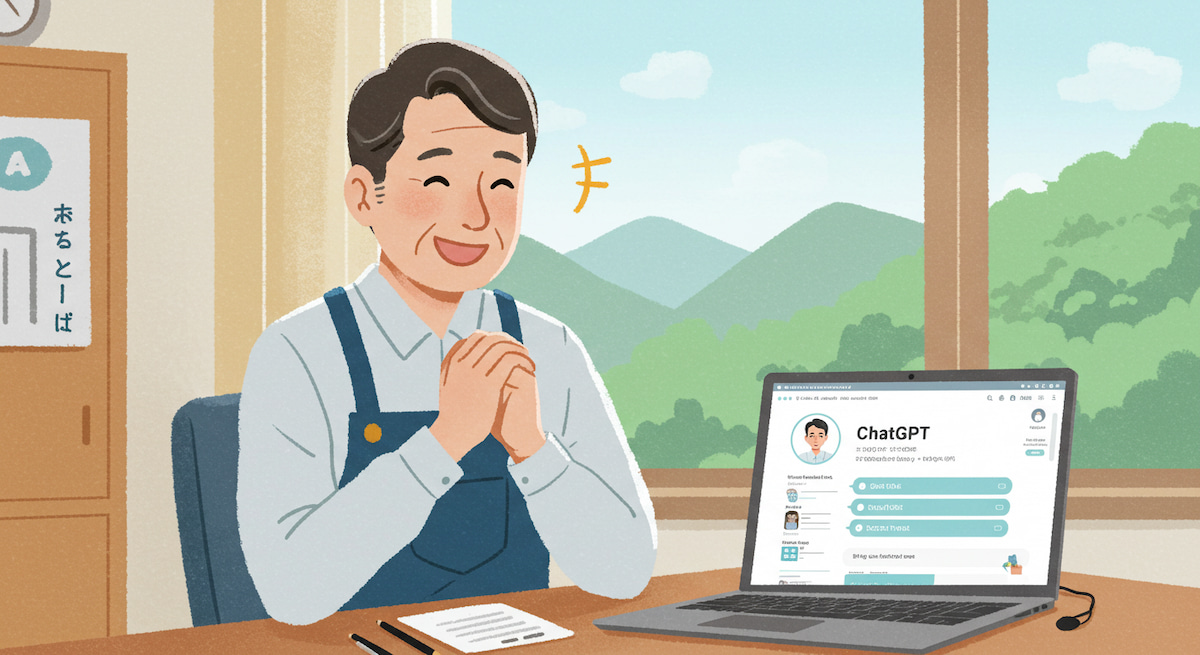はじめに:必要なものはパソコンとメールアドレスだけ!

こんにちは!Orchid Gateの松永です。
前の記事を読んで、「ChatGPT、ちょっと面白そうだな」と感じていただけたでしょうか?
でも、いざ「登録」となると、「英語の画面が出てきたらどうしよう…」「途中で操作を間違えたら面倒だな…」と、急にハードルが高く感じてしまいますよね。
大丈夫です!私も元々は金属加工の現場にいたので、新しいパソコンの操作に対する不安な気持ち、痛いほど分かります。
この記事では、パソコンが苦手な方でも絶対につまずかないように、操作画面の写真(スクリーンショット)を一枚一枚見ながら、一緒に登録作業を進めていきます。
このページを開いたまま、ゆっくり真似して進めれば、たった3分で完了しますよ!
ステップ1:公式サイトにアクセスしよう
まずは、ChatGPTの公式サイトを開きます。下のリンクをクリックしてください。
→ ChatGPT公式サイトはこちら (https://chatgpt.com/)
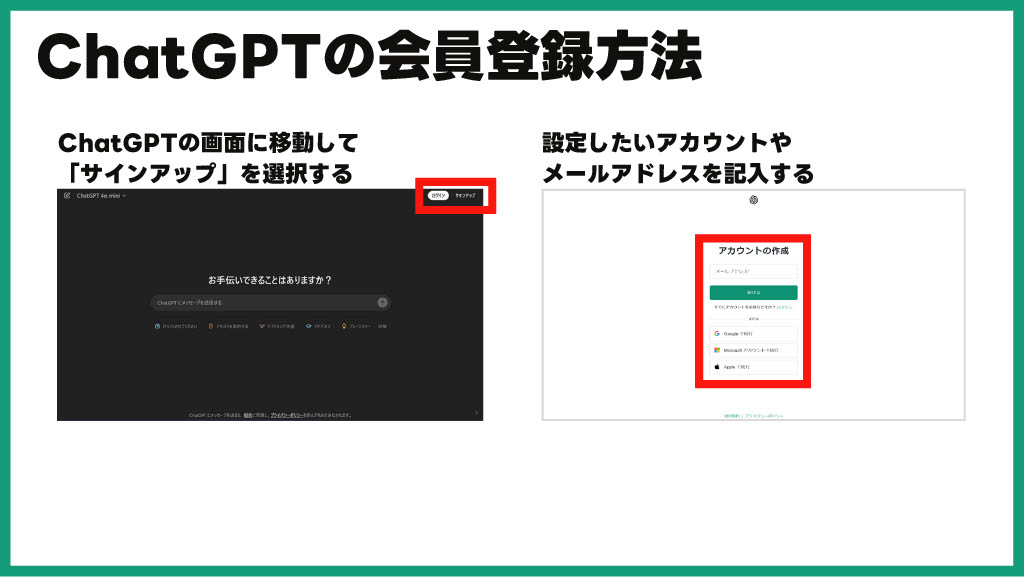
すると、このような画面が表示されます。戸惑うかもしれませんが、大丈夫です。やることは一つだけです。
ここでの操作
画面の右上にある、「Sign up(サインアップ)」というボタンをクリックします。
ステップ2:メールアドレスとパスワードを登録する
次に、アカウントを作成するための情報を入力する画面に移ります。
ここでの操作
- 一番上の「Email address」という欄に、あなたのメールアドレスを入力します。
- 「Continue(続ける)」ボタンをクリックします。
- 次の画面で、ChatGPTにログインするためのパスワードを決め、入力します。(忘れないようにメモしておきましょう)
- 再度「Continue(続ける)」ボタンをクリックします。
- (補足) GoogleやMicrosoftのアカウントをお持ちの方は、そちらのボタンから進むと少しだけ手順が簡単になります。
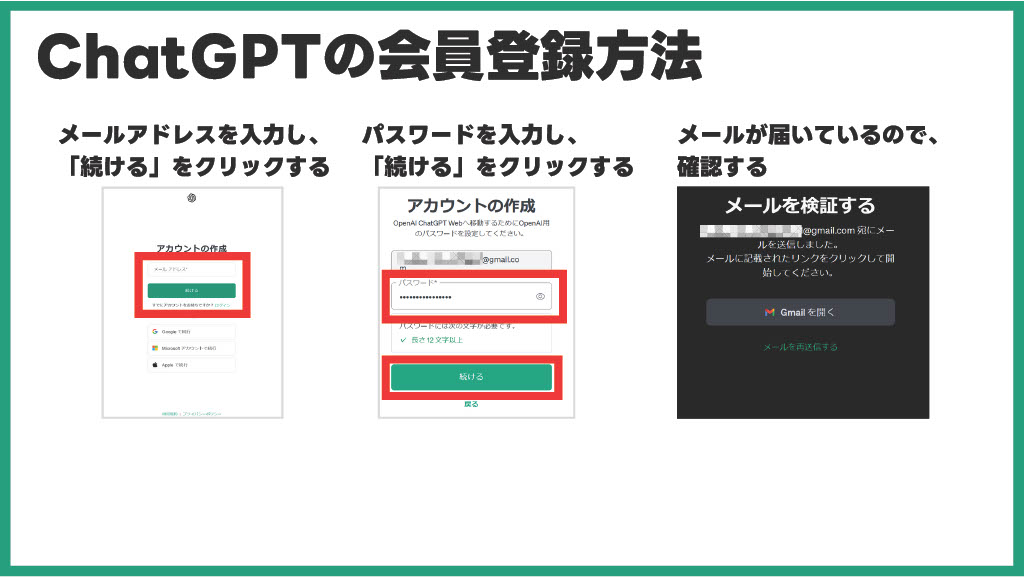
パスワードのルール
パスワードは「12文字以上」である必要があります。少し長めに設定してくださいね。
ステップ3:メール認証を完了させよう
パスワードを設定すると、「Verify your email(メールを確認してください)」という画面になります。
これは、「あなたが入力したメールアドレスが、本当にあなたのものであるか確認させてくださいね」という意味です。
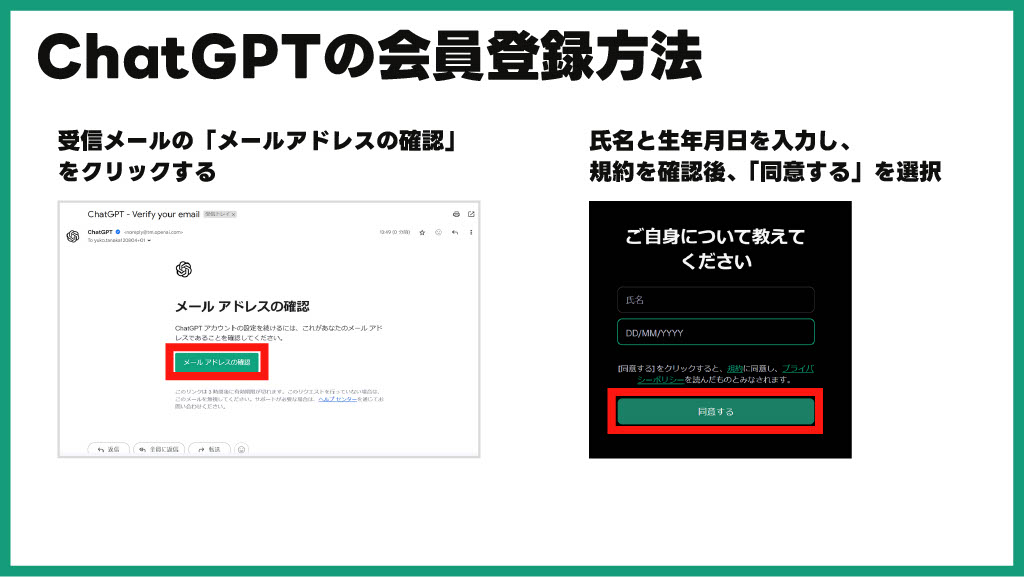
ここでの操作。画面左
- あなたのメールソフト(Gmailなど)を開き、「OpenAI」という差出人からメールが届いているか確認します。
- メールを開き、中にある緑色の「Verify email address(メールアドレスの確認)」というボタンをクリックします。
ステップ4:名前と必要情報を入力する
メールのボタンを押すと、あなたのお名前などを入力する画面に移ります。あと少しですよ!
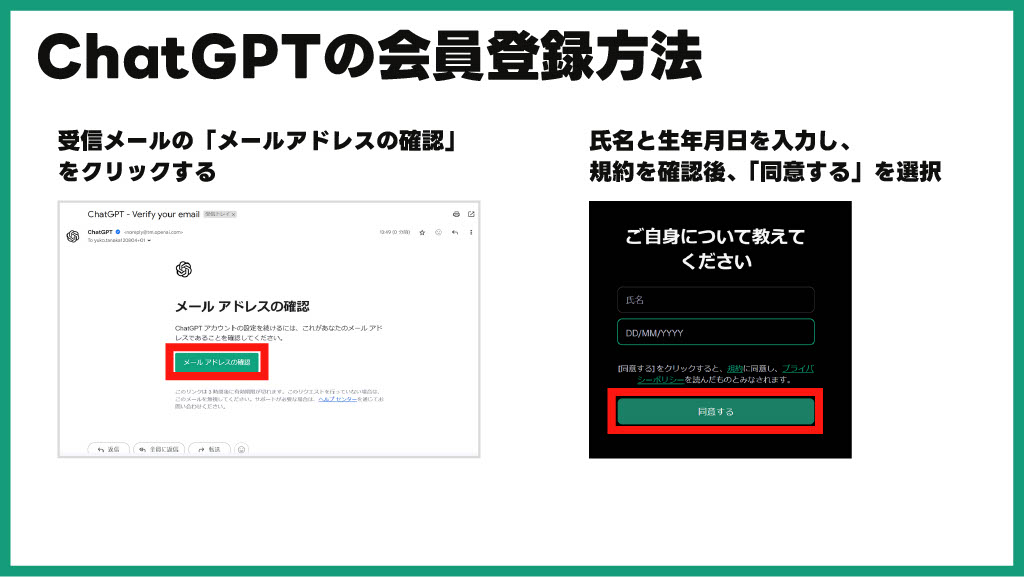
ここでの操作。画面右
- 「Name(名前)」の欄に、あなたの氏名(ローマ字でも日本語でもOK)と、生年月日を入力します。
- 「Agree(同意する)」ボタンをクリックします。
登録完了!最初の質問を入力してみよう
お疲れ様でした!これで、ChatGPTを使う準備はすべて完了です。
下のようなチャット画面が表示されているはずです。
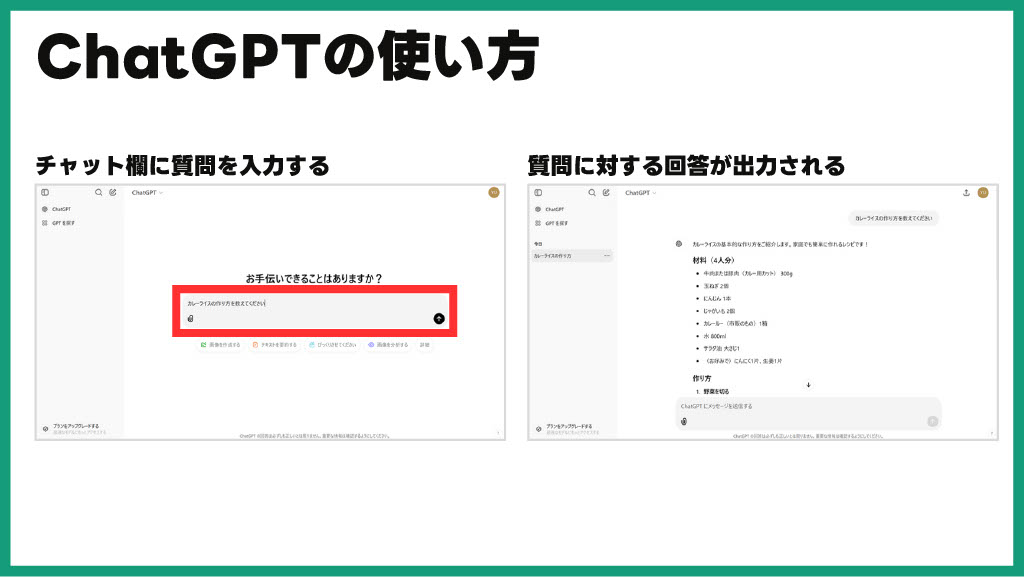
ここでの操作
画面の下にある入力欄に、試しに何か質問を入力して、紙飛行機のマークをクリックしてみましょう。
例えば、「カレーライスの作り方を教えてください」と入力してみてください。あっという間にレシピを教えてくれますよ!
【重要】最初にやっておきたい設定
もしあなたがGoogle Chromeを使っている場合、ChatGPTの画面が自動で日本語に翻訳されてしまうことがあります。実はこれ、AIの動きがおかしくなる原因になることがあるんです。
画面の右上にある翻訳マークから「このサイトは翻訳しない」に設定しておくことを、強くおすすめします!
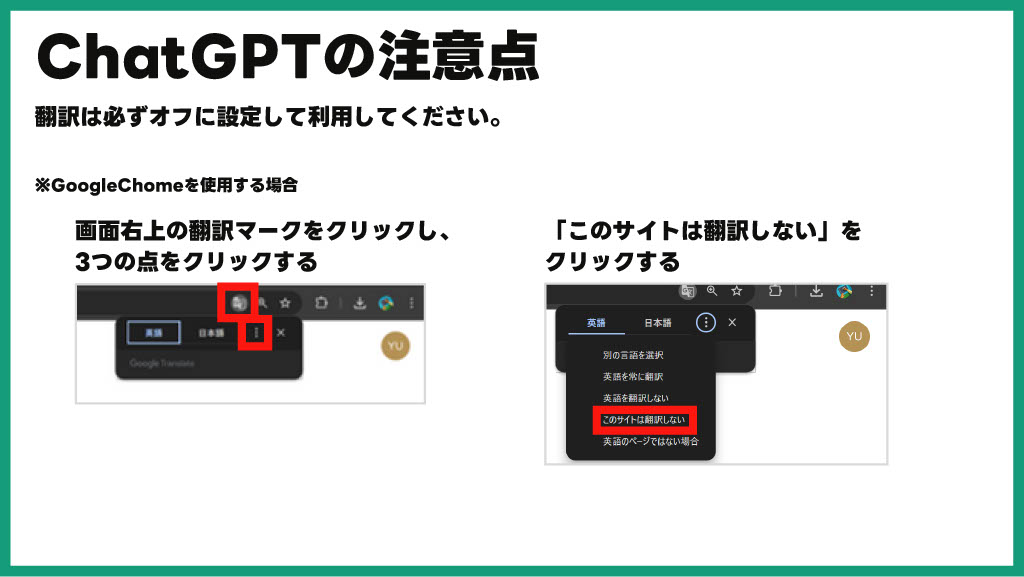
まとめ:お疲れ様でした!これであなたもAIユーザーです

無事に登録は完了しましたか?
英語の画面もあって少し不安だったかもしれませんが、一つひとつ手順通りに進めれば、決して難しくなかったはずです。
この「自分にもできた!」という小さな成功体験が、AIを使いこなすための何より大切な第一歩です。
さて、これであなたはもう立派なAIユーザーの仲間入りです。
次の記事では、いよいよこのChatGPTを仕事の「最高の相棒」にするための、基本的な使い方(魔法の言葉)を解説していきますね。
まずは、色々と自由に話しかけて、AIとの会話を楽しんでみてください!